- Autor Jason Gerald [email protected].
- Public 2024-01-19 22:12.
- Viimati modifitseeritud 2025-01-23 12:17.
See wikiHow õpetab teile, kuidas vaadata ja näidata peidetud faile ja kaustu operatsioonisüsteemis Mac OS X, kasutades rakendust Terminal. Kui teie arvutis pole peidetud faili, saate selle luua.
Samm
Osa 1: Varjatud failide kuvamine
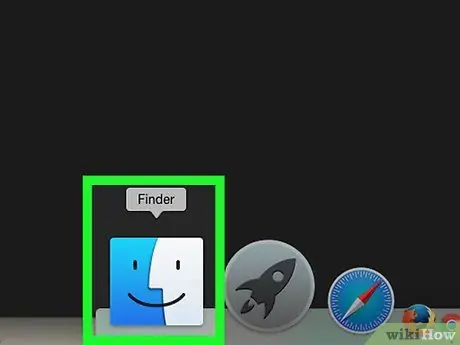
Samm 1. Avage rakendus Finder
Seda rakendust tähistab sinine näoikoon, mis ilmub arvuti dokki.
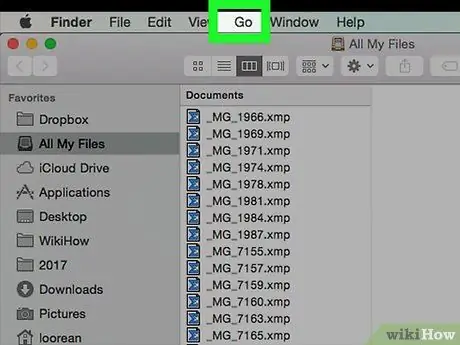
Samm 2. Klõpsake nuppu Mine
See asub menüüriba vasakus ülanurgas. Pärast seda kuvatakse rippmenüü.
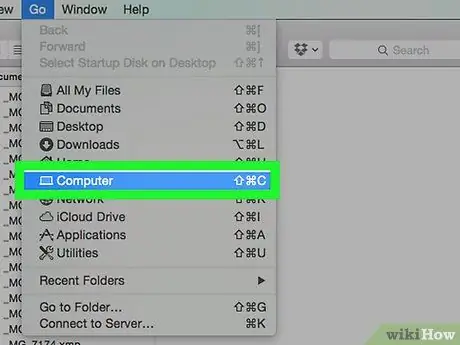
Samm 3. Klõpsake Arvuti
See asub rippmenüü alumises osas Mine ”.
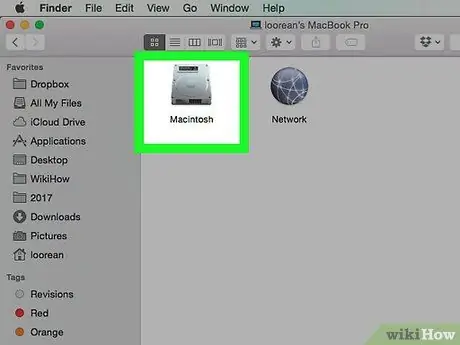
Samm 4. Topeltklõpsake kõvaketta ikooni
See ikoon meenutab halli kasti.
Enamiku Maci versioonide puhul on kõvaketas märgistatud kui "Macintosh HD"
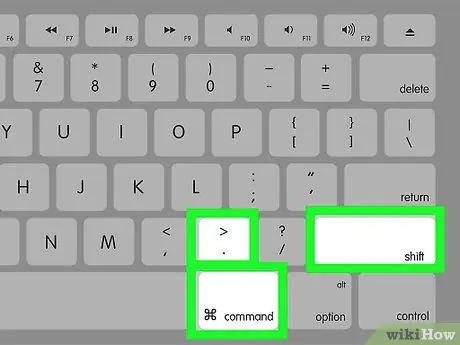
Samm 5. Vajutage klahvikombinatsiooni Shift+⌘ Command+
See klahvikombinatsioon kuvab kõik arvuti kõvaketta peidetud kaustad. Varjatud kaustad ja failid on tuhmunud (hallikas).
-
Seda klaviatuuri otseteed saab kasutada mis tahes Finderi aknas.
Kõvaketta põhikaust sisaldab tavaliselt süsteemifaile ja kaustu, nii et näete neid pärast kuvamist paremini (need näevad endiselt tuhmid/hallid).
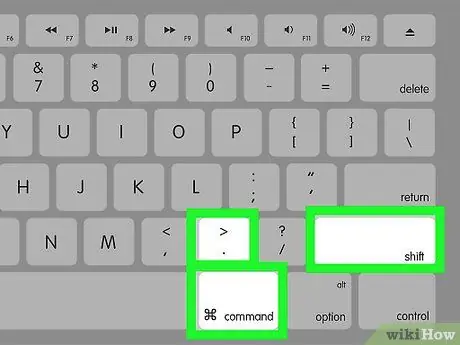
Samm 6. Vajutage klahvikombinatsiooni Shift+⌘ Command+. uuesti
Pärast seda peidetakse peidetud failid uuesti, nii et neid pole arvutis näha.
Osa 2: Varjatud failide teisendamine vaadatavateks failideks
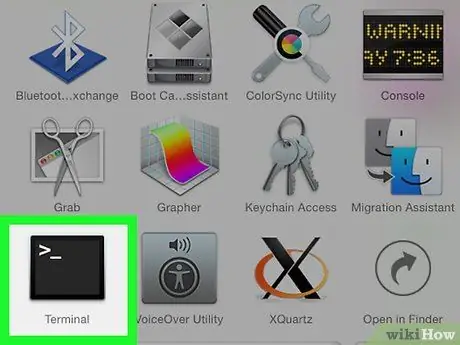
Samm 1. Avage programm Terminal
Klõpsake "Spotlight"
tippige terminal ja klõpsake nuppu Terminal
kui seda kuvatakse otsingutulemustes.
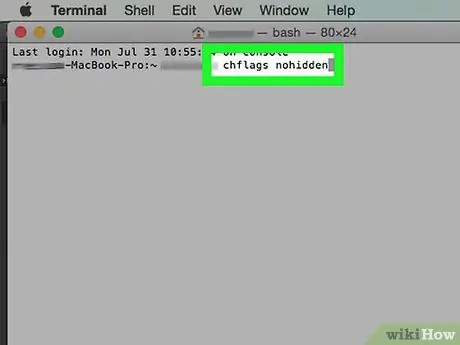
Samm 2. Tüüp
chflags pole peidetud
terminali aknas.
Jätke pärast seda kindlasti üks tühik
pole peidetud
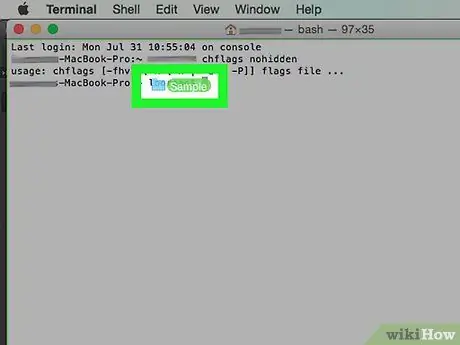
Samm 3. Klõpsake ja lohistage peidetud fail või kaust terminaliaknasse
Kukkudes sisu terminaliaknasse, paigutatakse sisu aadress (antud juhul sisu salvestamise kataloogi asukoht) pärast käsku "chflags nohidden".
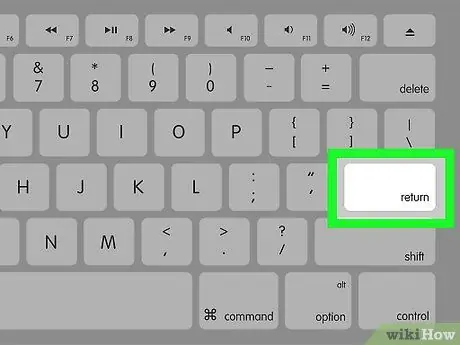
Samm 4. Vajutage Return klahvi
Pärast seda käivitatakse käsk ja olek „peidetud” eemaldatakse sisust.
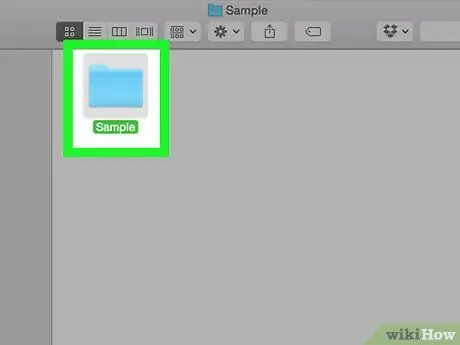
Samm 5. Topeltklõpsake sisul
Nüüd saab sisu avada nagu tavalist faili või kausta.






